
Windows PC'niz daha Windows'u yüklemeye başlamadan size bir hata mesajı veriyorsa, sistem bölümünüzdeki önyükleme sektörünün zarar görmüş, bozulmuş veya eksik dosyalar içermesi olasıdır. İşte bu sorunları nasıl gidereceğiniz.
Önyükleme Sektörü ve Ana Önyükleme Kaydı Nedir?
İLİŞKİLİ: Bir Sürücüyü Bölümlerken GPT ile MBR Arasındaki Fark Nedir?
Önyükleme sektörü, sürücüyü her biçimlendirdiğinizde oluşturulan sabit sürücünün başlangıcındaki küçük bir bölümdür. Önyükleme sektörü, BIOS'un başlatma işleminin denetimini Windows'a devretmesine yardımcı olan bazı kod ve verileri içerir. Önyükleme sektörü ayrıca Ana Önyükleme Kaydı (MBR), disk imzasını, disk için bölüm tablosunu ve ana önyükleme kodu olarak adlandırılan küçük bir kod parçasını içerir.
Bir PC başladığında, ilk açılış rutini BIOS tarafından gerçekleştirilir. BIOS daha sonra ana önyükleme kodunu bilgisayarın RAM'ine yükler ve başlatma işlemlerini ona devre dışı bırakır. Ana önyükleme kodu bölüm tablosunu tarar, aktif bölümü belirler, önyükleme sektörünün bir kopyasını bilgisayarın RAM'ına yükler ve başlatma sürecini bu koda bırakır. Windows kodunun ilk bitlerinin yüklenmeye başlamasını sağlayan bu önyükleme süreci.
Önyükleme sektörü, sabit sürücünüzün diğer parçalarıyla aynı türden sorunları yaşayabilir - eksik dosyalar, bozuk dosyalar ve hatta fiziksel hasar. Önyükleyici işlemi başarısız olduğunda, BIOS bilgilerini gördükten sonra ancak Windows fiilen yüklenmeye başlamadan önce gerçekleşir. Genellikle aşağıdaki gibi hata mesajları görürsünüz:
- İşletim sistemini yüklemede hata
- Eksik işletim sistemi
- Yeniden başlatın ve uygun önyükleme cihazını seçin
- Geçersiz bölüm tablosu
- Bootmgr eksik
- ÖNEMLİ: Önyüklenebilir ortam bulunamadı! Sistem durdu.
Bu mesajlardan herhangi birini görüyorsanız, bu, Windows'u başlatamayacağınız ve sorun gidermenizi yapmak için Windows Kurtarma Ortamı'nı kullanmanız gerektiği anlamına gelir. Size yol göstermek için buradayız.
Not: Bilgisayarınız Windows'u yüklemeye başlar ancak ardından başarısız olursa, sorun önyükleyici değildir. Bunun yerine denemelisin PC'yi Güvenli Modda başlatmak ve oradan sorun giderme. Yapmak Sistem Geri Yükleme başlamak için iyi bir yer olabilir.
İLİŞKİLİ: Windows PC'nizi Düzeltmek için Güvenli Mod Nasıl Kullanılır (ve Ne Zaman Yapmalısınız)
Windows Kurulum Ortamı veya Kurtarma Bölümünden Önyükleme
Yapmanız gereken ilk şey, bilgisayarınızı Windows Kurtarma Ortamı ile başlatmaktır. Bilgisayarınızda, fiziksel bir diske ihtiyaç duymadan Windows Kurtarma Ortamı'nı başlatmanıza olanak tanıyan özel bir kurtarma bölümü olması mümkündür. Bunu nasıl yapacağınız, sahip olduğunuz bilgisayar markasına göre değişir, ancak başlatma sırasında genellikle kurtarma ve onarımı başlatmak için hangi tuşa basmanız gerektiğini söyleyen bir mesaj görürsünüz. Bilgisayarınızda bir kurtarma bölümü yoksa veya ona nasıl erişeceğinizden emin değilseniz, Windows yükleyicinin bulunduğu bir DVD veya USB kullanarak bilgisayarınızı da başlatabilirsiniz.
Kurulum diskiniz yoksa, başka bir PC kullanmanız gerekecektir. Windows'un bir kopyasını indirin . O zaman yapabilirsin bir DVD veya USB yükleme diski oluşturun kendi bilgisayarınızı başlatmak için kullanabileceğiniz. Ve bu arada, eğer PC'niz hala çalışıyorsa, aşağıdaki önlem adımını atmak isteyebilirsiniz. bir kurtarma sürücüsü veya sistem onarım diski oluşturmak gelecekte kullanabileceğiniz.
İLİŞKİLİ: Windows 10, 8.1 ve 7 ISO'ları Yasal Olarak Nereden İndirilir
Bilgisayarınızı bir kurulum diski kullanarak başlatırsanız, ilk Windows kurulum ekranını görene kadar tıklayın ve ardından kurulum başlatmak yerine “Bilgisayarınızı onarın” bağlantısını tıklayın. Bir kurtarma bölümünden veya onarım diskinden başlıyorsanız, ekranlar biraz farklı görünebilir, ancak burada ele alacağımız aynı seçeneklere sahip olacaksınız.

Windows daha sonra kurtarma ortamını yükleyecektir. İlk sayfada, "Sorun Giderme" seçeneğine tıklayın.
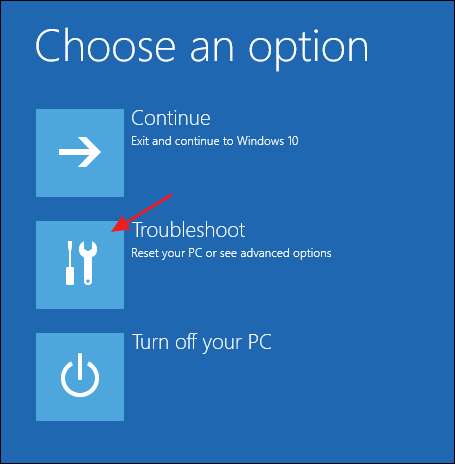
Daha sonra Gelişmiş Seçenekler sayfası görünecek ve sonraki birkaç bölümde tartışacağımız seçenekleri içerecektir.
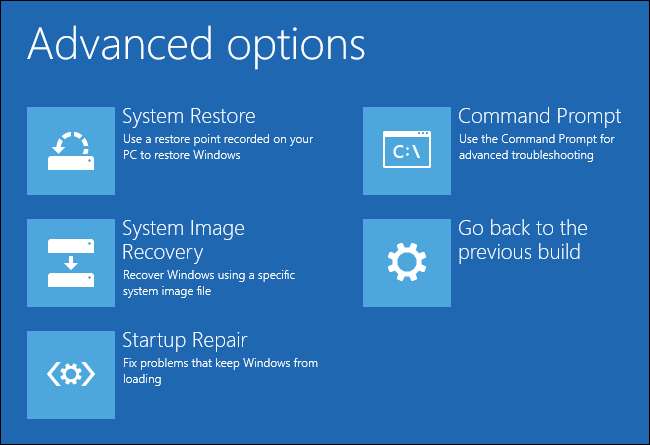
Windows 7 kullanıyorsanız, ekranların biraz farklı görünebileceğini unutmayın. Yine de, daha sonra ele alacağımız seçenekler dahil, aynı seçeneklerin çoğunu göreceksiniz.
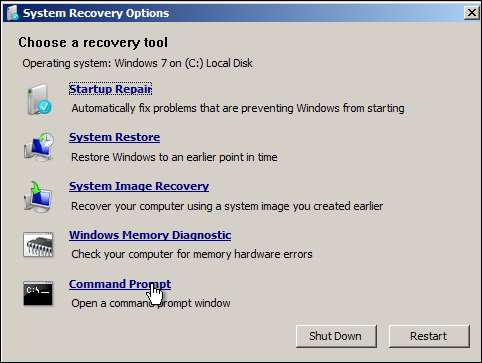
Başlangıcı Otomatik Olarak Onarın
Çoğu durumda, Windows'un başlangıcı otomatik olarak onarmaya çalışmasına izin vermelisiniz. Yalnızca Ana Önyükleme Kaydını düzeltmeye veya önyükleme sektörünü yeniden oluşturmaya çalışmakla kalmayacak, aynı zamanda diğer genel başlatma sorunlarını da tarayacak ve düzeltmeye çalışacaktır. Gelişmiş Seçenekler sayfasında, "Başlangıç Onarma" yı tıklayın.
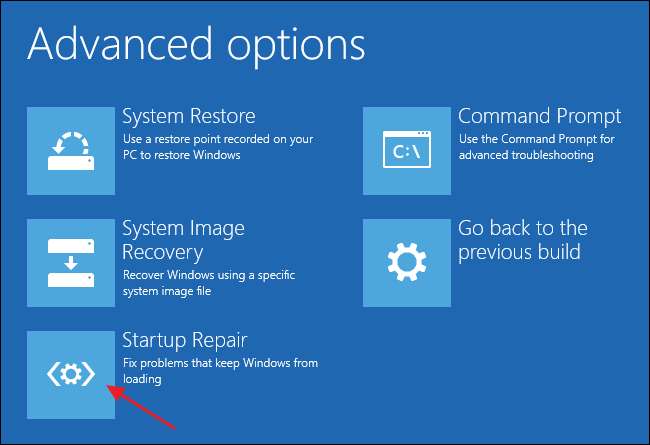
Sonraki sayfa, bilgisayarınızda algılanan tüm işletim sistemlerini görüntüler - yalnızca bir tane kurulu olsa bile. Onarmak istediğiniz işletim sistemine tıklayın.
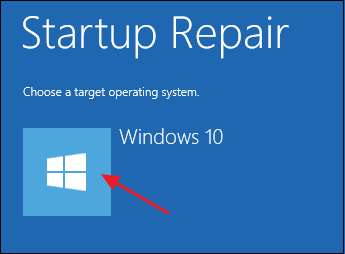
Windows, başlatma sorunlarını kontrol etmeye ve onarımları denemeye başlayacaktır.
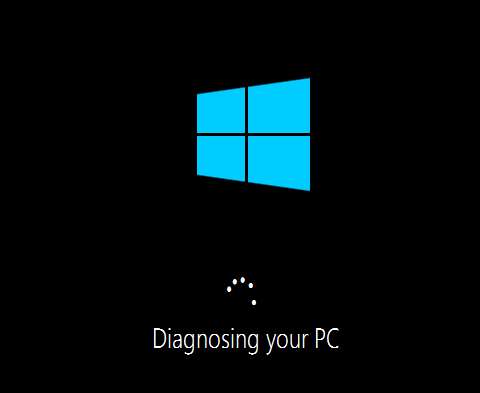
İşlem tamamlandığında, Windows onarımların başarılı olup olmadığını size bildirecektir. Her iki durumda da, bilgisayarınızı yeniden başlatma veya Gelişmiş Seçenekler sayfasına dönme seçeneğiniz olacaktır.
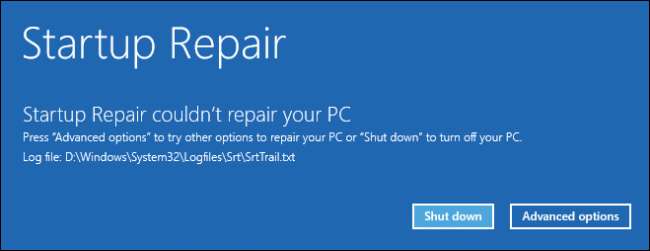
Windows bilgisayarınızı otomatik olarak onaramazsa, Komut İstemi'nden her zaman Ana Önyükleme Kaydını onarmayı veya önyükleme sektörünü manuel olarak yeniden oluşturmayı deneyebilirsiniz. Otomatik onarımın çalışmaması olası değildir, çünkü bu komutlar otomatik onarım sürecinin bir parçası olarak gerçekleştirilir, ancak denemekten zarar gelmez.
Komut İsteminden Ana Önyükleme Kaydını Onarın
İşleri kendiniz halletmeyi tercih ediyorsanız (veya otomatik onarım başarısız olduysa) ve sorunun Ana Önyükleme Kaydınızda veya önyükleme sektörünüzde olduğundan oldukça eminseniz, hızlı bir düzeltme için Komut İstemi'ne de bırakabilirsiniz. Gelişmiş Seçenekler sayfasında, "Komut İstemi" ni tıklayın.

Komut İstemi'ndeyken,
Bootrec
komut ve bootloader hatalarını düzeltmede yararlı olabilecek birkaç seçenek vardır.
Ana Önyükleme Kaydını geri yüklemek için aşağıdaki komutu yazın ve Enter tuşuna basın. Bu komut, mevcut bölüm tablosunun üzerine yazmadan önyükleme sektörüne yeni bir Windows uyumlu Ana Önyükleme Kaydı (kullandığınız Windows sürümüne bağlı olarak) yazar. Dosya bozulmasından kaynaklanan önyükleme yükleyici hatalarını onarmak için iyi bir başlangıçtır.
bootrec / fixmbr
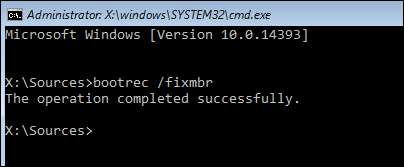
Bunun yerine sistem bölümüne tamamen yeni bir önyükleme sektörü yazmak için aşağıdaki komutu yazın ve Enter tuşuna basın. Bu seçenek, mevcut bölüm tablosunun üzerine yazmaz ve bu nedenle, birden çok işletim sistemine önyükleme yapacak şekilde ayarlandıysanız bazen sorunlara neden olabilir. Gerçek bölümlerinizdeki herhangi bir verinin üzerine yazmaz, ancak bu komutu kullandıktan sonra çoklu önyükleme seçeneklerinizi yeniden yapılandırmanız gerekebilir. Bu komut, önyükleme sektörünüzün üzerine başka bir işletim sistemi yüklemesi veya kötü amaçlı yazılım tarafından yazılmış olabileceğinden şüpheleniyorsanız veya önyükleme sektörünün kendisinin zarar gördüğünden şüpheleniyorsanız yararlıdır.
bootrec / fixboot

Ve tabii ki, bootrec aracı daha gelişmiş başka seçenekler de sunar. Her zaman yazabilirsin
bootrec /?
komutla ilgili daha fazla seçenek görmek ve yardım almak için.
İyileşme Sonrası Atılacak Adımlar
Bilgisayarınızı başarıyla onardıktan ve Windows'u başlattıktan sonra, devam etmenizi ve birkaç başka adımı gerçekleştirmenizi önemle tavsiye ederiz. Önce şunu çalıştırın Disk yardımcı programını kontrol edin dosya sisteminizin ve sabit diskinizin bütünlüğünü taramak için. Bootloader hatasının sabit diskinizle ilgili fiziksel sorunlardan kaynaklanması her zaman mümkündür.
İkinci olarak, Sistem Dosyası Denetleyicisi yardımcı programı bozuk sistem dosyalarını taramak ve düzeltmek için. Bahsettiğimiz adımları kullanmanın sistem dosyalarında sorunlara neden olması pek olası değildir, ancak bu mümkündür. Kontrol etmesi ve düzeltmesi çok kolay bir şey.
İLİŞKİLİ: Windows 7, 8 ve 10'da Chkdsk ile Sabit Sürücü Sorunları Nasıl Onarılır
Önyükleme yükleyici hataları, ortaya çıktıklarında biraz korkutucu olabilirken - çoğunlukla, gerçekleştiğinde size ne kadar az bilgi verildiği için - onarılması oldukça kolaydır. Neye dikkat etmeniz gerektiğini bilmeniz ve yüklemeye hazır bir kurtarma çözümüne sahip olmanız yeterlidir.







